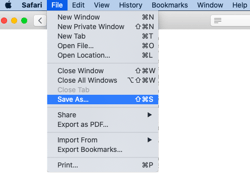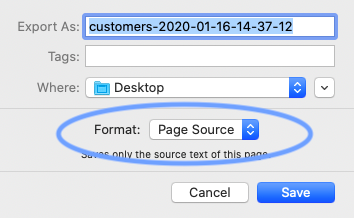Excel
La plupart des logiciels convertiront automatiquement votre version séparée par des virgules en une version multi-colonnes lors de la première ouverture du fichier. Si ce n'est pas votre cas, vous pouvez utiliser l'"Assistant de texte en colonnes" dans Excel pour le faire.
Fractionner du texte en plusieurs colonnes à l’aide de l’Assistant Conversion
Vous pouvez récupérer et repartir un texte dans plusieurs cellules un texte d’une ou plusieurs cellules à l’aide de l’assistant de conversion texte-colonne.
-
Sélectionnez la cellule ou la colonne contenant le texte à fractionner.
-
Sélectionnez Données > Convertir.
-
Dans l’Assistant Conversion, sélectionnez Délimité > Suivant.
-
Sélectionnez les Séparateurs de vos données. Par exemple, Virgule et Espace. Un aperçu de vos données apparaît dans la fenêtre Aperçu des données.
-
Sélectionnez Suivant.
-
Sélectionnez la Destination des fractions de données sur votre feuille de calcul.
-
Sélectionnez Terminer.
Pour la vidéo de démonstration complète, consultez l'article d'assistance Microsoft.
Google Sheet
Les fichiers CSV sont utilisés dans le Back Office pour exporter des rapports, importer / exporter des articles et des clients.
Pour ouvrir ce type de fichiers, vous pouvez utiliser Google Sheets.
Allez sur Google Sheets et cliquez sur le bouton "Démarrer une nouvelle feuille de calcul".
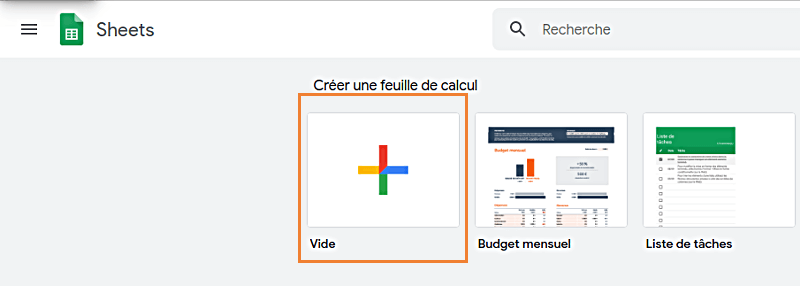
Allez dans le menu ‘Fichier’ et cliquez sur le bouton ‘Importer’.
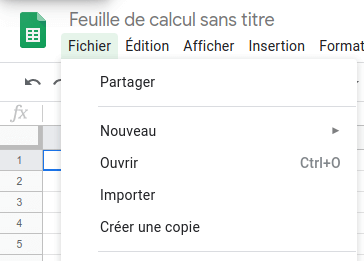
Allez dans l’onglet ‘Télécharger’ dans la fenêtre ‘Ouvrir un fichier’ et sélectionnez votre fichier à partir de votre ordinateur.
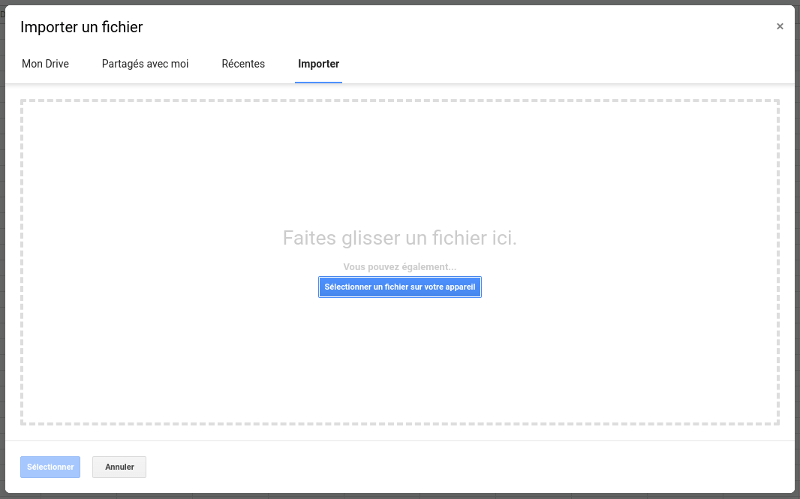
Dans la fenêtre de paramétrage du fichier d'importation, cochez la case "Non" pour "Convertir le texte en chiffres, en dates et en formules", puis cliquez sur le bouton "Importer les données".
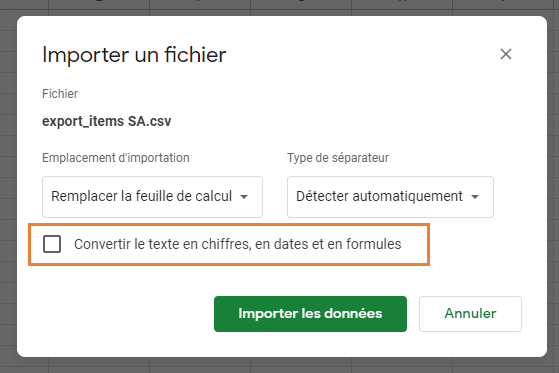
En conséquence, vous avez ouvert le fichier CSV en tant que tableau.
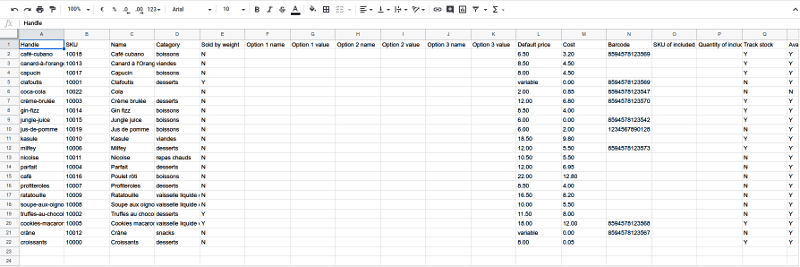
Vous pouvez maintenant modifier cette feuille de calcul.
Si vous souhaitez enregistrer la feuille de calcul au format CSV sur votre ordinateur pour une importation ultérieure dans Loyverse Back Office, accédez au menu "Fichier", sélectionnez "Télécharger en tant que" et cliquez sur le bouton "Valeurs séparées par des virgules".
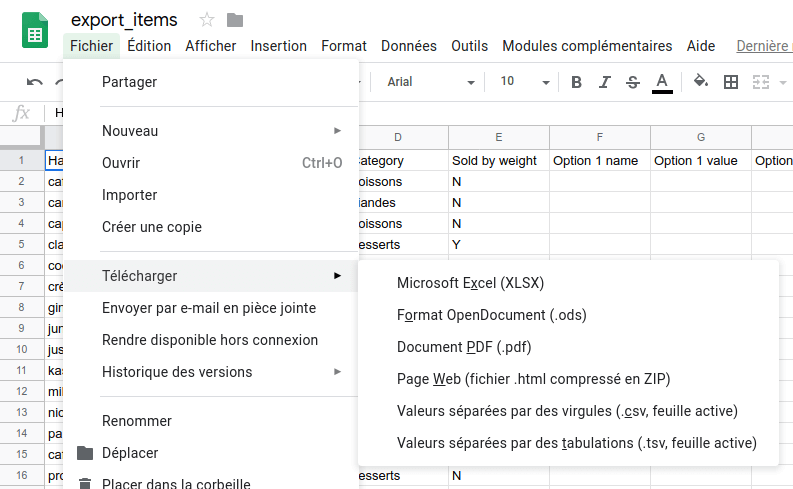
Ouvrir depuis Safari (Problème de téléchargement)